来源:炯宜软件园 更新:2024-01-15 19:02:00
用手机看
在电脑使用过程中,有时会遇到电脑桌面底下一排任务栏不见的情况,这给我们的使用带来了一些不便。我作为一个经验丰富的电脑管理员,今天将分享我是如何解决这个问题的。
1.任务栏设置检查
首先,我们需要检查任务栏设置是否正确。点击右键,在弹出菜单中选择“任务栏设置”,确保“自动隐藏任务栏”选项没有勾选。如果已经勾选了,取消勾选并应用更改。
2.重启资源管理器
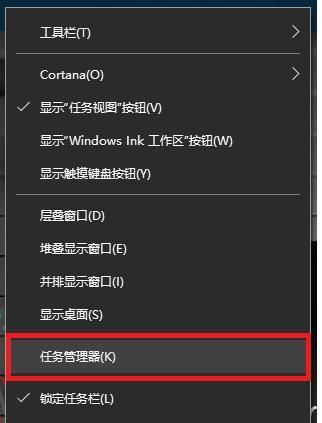
如果任务栏仍然不见,我们可以尝试重新启动资源管理器。按下Ctrl+Shift+Esc组合键打开任务管理器,在“进程”选项卡中找到“Windows资源管理器”进程,右键点击并选择“结束任务”。然后,在任务管理器的“文件”菜单中选择“运行新任务”,输入“explorer.exe”并点击确定。这样就能重新启动资源管理器,并恢复任务栏显示。
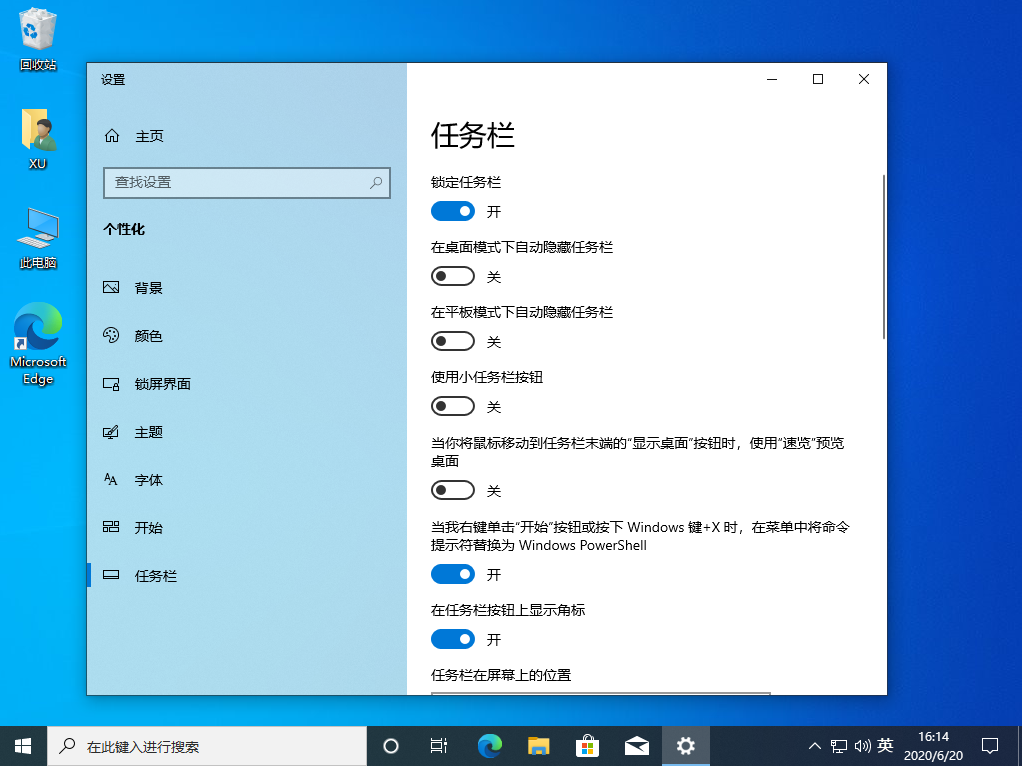
3.修改注册表
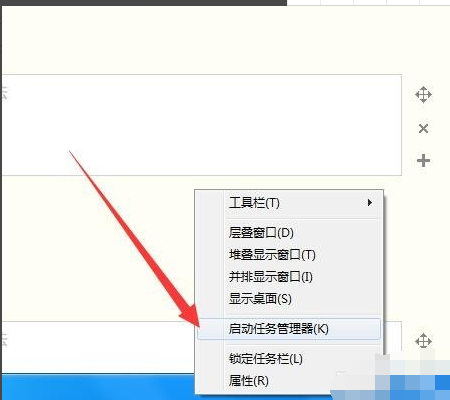
如果以上方法都无效,我们可以尝试修改注册表来解决问题。按下Win+R组合键打开运行窗口,输入“regedit”并点击确定,打开注册表编辑器。在左侧导航栏中依次展开“HKEY_CURRENT_USER”、“Software”、“Microsoft”、“Windows”、“CurrentVersion”、“Explorer”文件夹。找到并点击“Advanced”文件夹,在右侧窗口中找到名为“TaskbarSizeMove”的键值,双击并将数值改为1。然后,重启电脑,任务栏应该就会重新出现了。